動画作成やLive配信で使っている 便利な道具を紹介!
注目製品!!
スマホを使って撮影やLiveをするとき、特に屋外だと話者の音声を撮るのが難しいですよね。
気づいている人は少ないですが、画面見ながら撮影するとマイクは撮影者側に向いているので、話者より撮影者の声が大きく入ってしまいます。
これを解決するには外付けマイクを着けるのが早いです。
どうせ着けるなら、ガンマイクを使ってみましょう。
ガンマイクは指向性が高いので、マイクの先にいる人の声だけを拾うようになります。
自撮りなら、手持ちマイクにも使えるかも?
気づいている人は少ないですが、画面見ながら撮影するとマイクは撮影者側に向いているので、話者より撮影者の声が大きく入ってしまいます。
これを解決するには外付けマイクを着けるのが早いです。
どうせ着けるなら、ガンマイクを使ってみましょう。
ガンマイクは指向性が高いので、マイクの先にいる人の声だけを拾うようになります。
自撮りなら、手持ちマイクにも使えるかも?
リンク
ソフトウェア
OBS
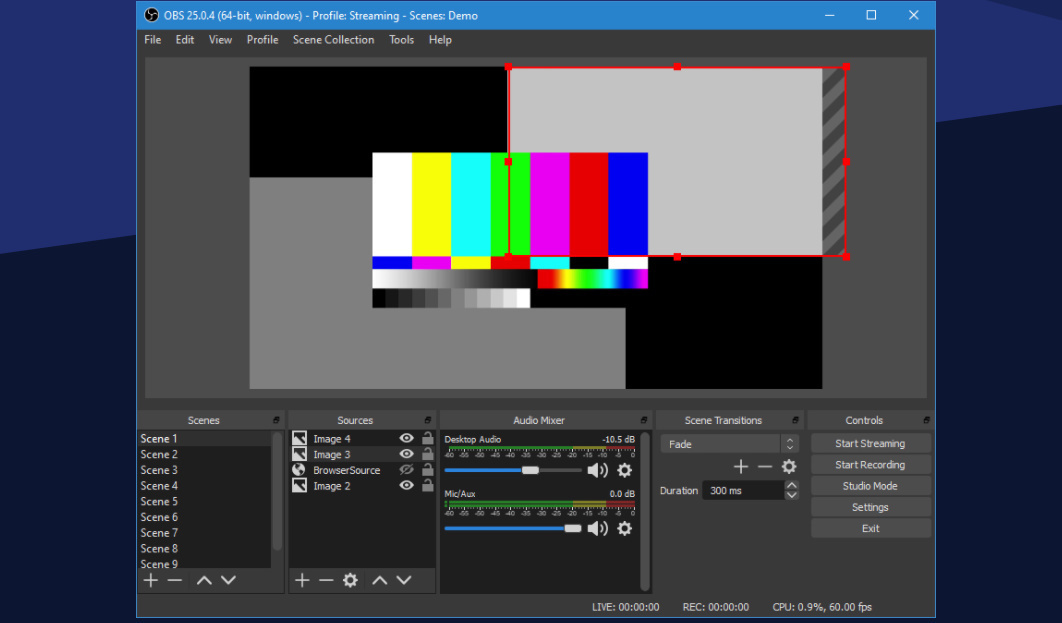
配信の絵作りのレベルを上げるなら必須なアプリ。
無料なのにできることが多彩。
難しそうな画面だけど、慣れればそんなに難しくはない。
作った絵が仮想カメラ機能でzoomやStreamYeardにも送れるのが優秀!
FaceRig

手軽にVtuberになるならFaceRigがお勧め。
カメラで表情をとらえて、それに合わせてキャラクターの表情が変わります。
FaceRigを使うにはSTEAMの登録が必要です。
たまにセールで安く売ってます。
カメラで表情をとらえて、それに合わせてキャラクターの表情が変わります。
FaceRigを使うにはSTEAMの登録が必要です。
たまにセールで安く売ってます。
ペライチ
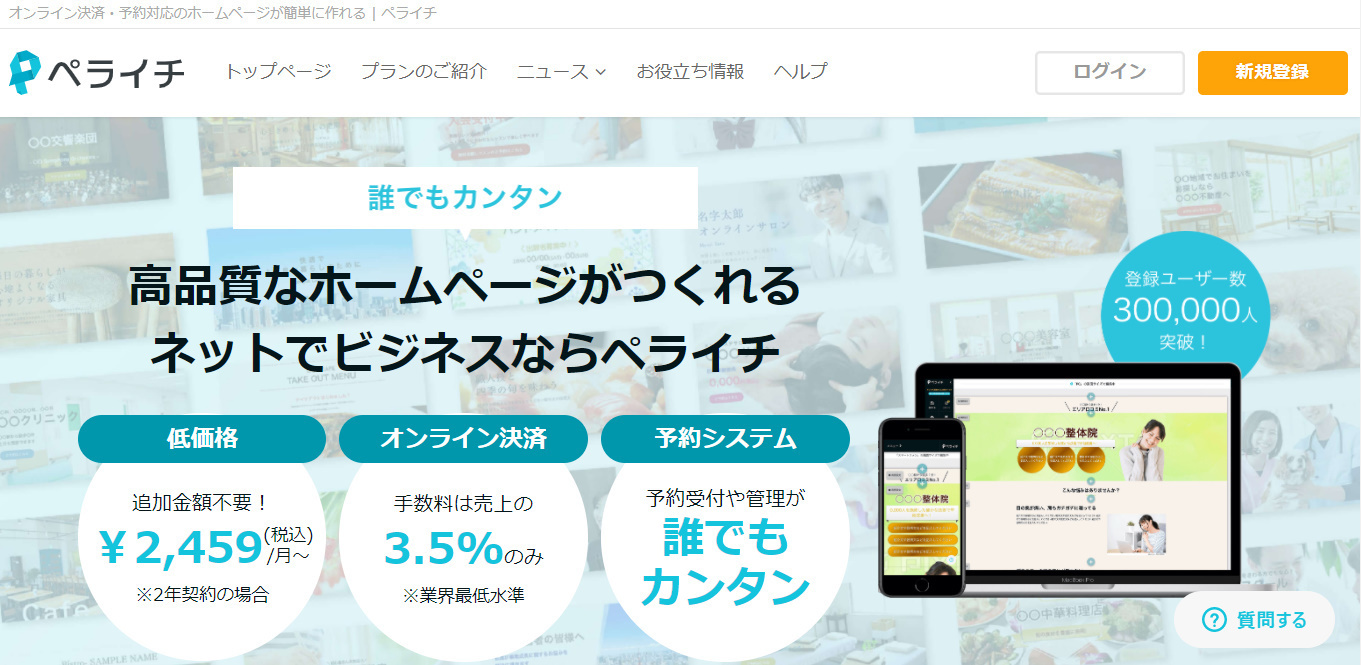
ランディングページ(LP)や1カラムと呼ばれる1枚通しのページを作れるサービス。
無料から始められるので、試しに作ってみてはどうでしょうか?
HTMLなど専門の知識は不要。
このサイトもペライチで作っています。
Canva
ロゴやタイトルの作成やOBSで使う背景やオーバレイも作れてしまう。有料版だと使える機能が増えることに加え、有料の写真も使い放題になります。
パソコン画面に表示されてるものなら、何でもキャプチャ可能な便利ソフト。
ホスト権限のないzoomや、Live配信から動画ファイルを再作成するのも可能。
画面の一部をスクリーンショットするなど、これひとつあればパソコン画面のファイル化が可能になります。
ホスト権限のないzoomや、Live配信から動画ファイルを再作成するのも可能。
画面の一部をスクリーンショットするなど、これひとつあればパソコン画面のファイル化が可能になります。
Adobeのソフトを安く買おうと思ったときの方法。
ここの生徒として学割バージョンの導入が可能。
さらにオンライントレーニングが1カ月分ついてくる!
ポイントはadbeの中で自動更新せず、毎年買ってアクティベーションを更新していくこと。
ここの生徒として学割バージョンの導入が可能。
さらにオンライントレーニングが1カ月分ついてくる!
ポイントはadbeの中で自動更新せず、毎年買ってアクティベーションを更新していくこと。
機材関係
リンク
パソコンの内蔵カメラで物足りないときは、外付けのカメラを導入しましょう。
ウェブカメラとしては少し高価ですが、写りは断然良くなります。
オートフォーカス機能があるので、カメラに物を近づけて紹介するときも便利です。
ウェブカメラとしては少し高価ですが、写りは断然良くなります。
オートフォーカス機能があるので、カメラに物を近づけて紹介するときも便利です。
リンク
zoom V3を導入するまで使っていたマイク。
音が良いとzoom参加者から評判の良かったものです。
画面に映った姿がプロっぽくなるので、伊達で導入する効果もあり?
音が良いとzoom参加者から評判の良かったものです。
画面に映った姿がプロっぽくなるので、伊達で導入する効果もあり?
リンク
オーディオインターフェイス。
Vtubeなどで音声を変えたいときに使います。
マイクがXLR接続なので、下のようなマイクが必要です。
Vtubeなどで音声を変えたいときに使います。
マイクがXLR接続なので、下のようなマイクが必要です。
リンク
リンク
リンク


